다양한 오디오 볼륨 레벨을 설정하는 볼륨 부스터 앱
볼륨 수준이 일정하지 않거나 불규칙한 다른 소스에서 음악이나 앨범을 다운로드했을 수 있습니다. 이것은 다양한 오디오 공유 웹사이트에서 앨범과 음악을 얻은 경우 일반적인 딜레마입니다. 그들은 동일한 오디오 품질과 볼륨 레벨을 공유하지 않습니다. 일부 노래는 들리지 않거나 너무 커서 특히 음악 애호가인 경우 큰 문제입니다.
이것은 실제로 훌륭한 음악 감상 경험을 망칩니다. 결과적으로 컴퓨터나 헤드폰의 스피커에 있는 볼륨 컨트롤러를 잘 잡아야 합니다. 즉, 우리는 음악 컬렉션에 대해 다양한 볼륨 레벨을 설정할 수 있도록 도와주는 최고의 볼륨 부스터 프로그램을 찾아냅니다. 그들에 대해 자세히 알아 보려면 계속 읽으십시오.
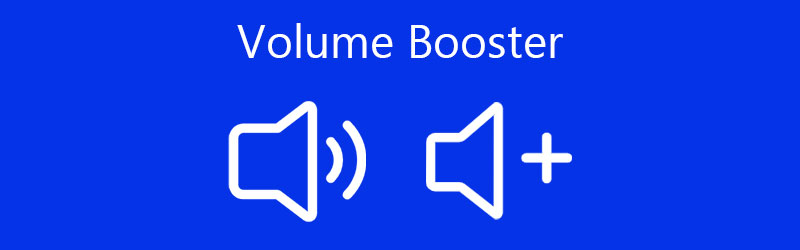
글을 쓰기 전에 게시물용 소프트웨어를 테스트하는 방법은 다음과 같습니다.
면책조항: 당사 웹사이트의 모든 콘텐츠는 당사 편집팀에 의해 작성되었습니다. 글을 쓰기 전에 우리는 주제에 대해 심층적인 조사를 합니다. 그런 다음 도구를 선택하고 테스트하는 데 1~2일이 소요됩니다. 우리는 장치 및 시스템 요구 사항, 기능, 사용 경험 등을 바탕으로 소프트웨어를 테스트합니다. 또한 테스트를 더욱 포괄적으로 만들기 위해 G2, Trustpilot 등과 같은 리뷰 웹사이트를 확인하여 참고용으로 실제 사용자 경험을 수집합니다.
1부. Windows PC 및 Mac을 위한 최고의 볼륨 부스터
1. Vidmore 비디오 컨버터
Vidmore 비디오 컨버터 일관성 없는 음악을 정규화하고 편안한 사운드 레벨을 생성할 수 있는 볼륨 컨트롤러가 함께 제공됩니다. 그것으로, 당신은 특히 들리지 않는 노래에 도움이 되는 일반 볼륨에서 최대 200%까지 음량을 증가하도록 선택할 수 있습니다. 또한 비디오의 오디오를 높이거나 낮추는 데 도움이 되는 볼륨 부스터 기능이 있습니다. 또한 이 프로그램을 사용하여 절단 및 분할도 수행할 수 있습니다. 즉, 오디오에서 원하지 않는 부분을 제거하고 가장 관련성이 높은 부분만 유지할 수 있습니다. 또한 오디오 샘플 속도, 비트 전송률 및 채널을 수정하는 데 액세스할 수 있는 유연한 오디오 출력 설정이 있습니다. PC 및 Mac용으로 이 볼륨 부스터를 사용하려면 아래 단계를 살펴보십시오.
Vidmore 비디오 컨버터
1. 볼륨을 최대 200%까지 높입니다.
2. 지연 기능을 사용하여 오디오와 비디오를 동기화합니다.
3. MP3, WMA, WAV, AAC 등 다양한 오디오 형식을 지원합니다.
4. 오디오 프로필을 선택합니다.
5. 오디오 파일을 하나의 파일로 자르거나, 분할하거나 병합합니다.
6. 오디오 파일을 원하는 오디오 형식으로 내보냅니다.
1단계. 볼륨 부스터 앱 획득
먼저 다음 중 하나를 클릭하여 프로그램을 다운로드합니다. 무료 다운로드 아래 버튼. 컴퓨터가 실행 중인 OS에 따라 설치 프로그램을 다운로드해야 합니다. 그런 다음 앱을 설치하고 성공적인 설치 후 실행하십시오.
2단계. 오디오 업로드
이제 을 더한 볼륨을 높이려는 오디오 파일을 로드하려면 서명 버튼을 누르십시오. 를 누르면 스페이스바 컴퓨터 키보드의 는 대상 파일을 업로드하는 데도 잘 작동합니다.
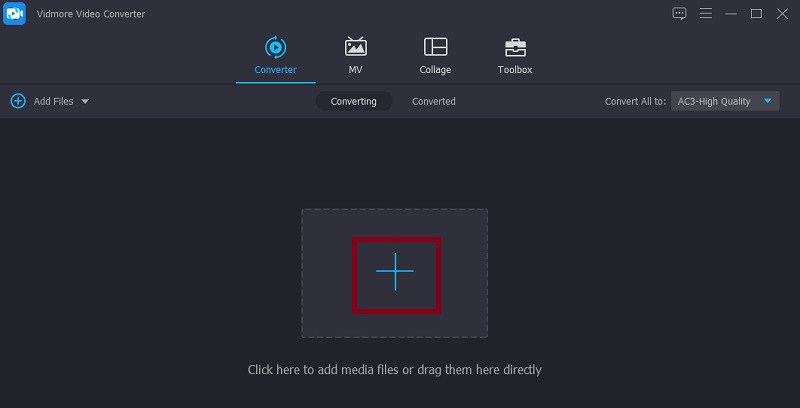
3단계. 볼륨 부스터에 액세스
파일이 프로그램에 로드되면 편집하다 아이콘을 눌러 도구의 볼륨 부스터에 액세스합니다. 편집 인터페이스에서 슬라이더를 조정합니다. 음량 귀하의 요구 사항에 따라. 노래를 듣고 다음을 클릭하십시오. 확인 결과가 만족스러우면 버튼을 누르세요.
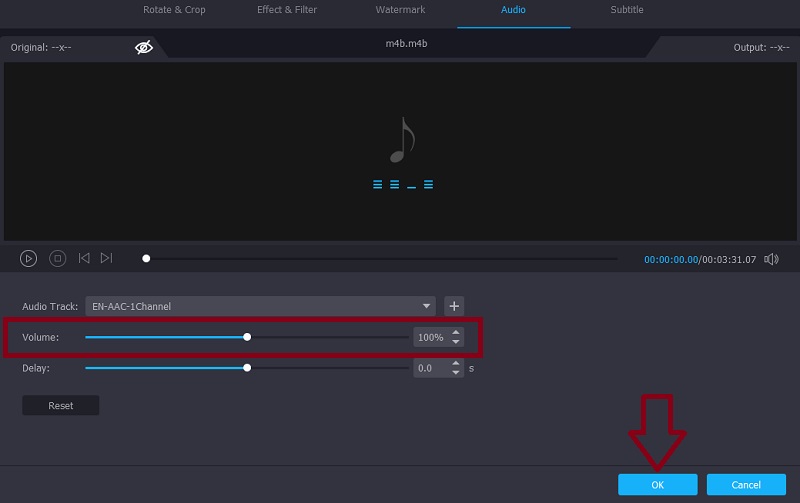
4단계. 출력 저장
마지막으로 파일의 최종 버전을 저장하려면 변환기 탭으로 돌아가십시오. 그런 다음에서 오디오 형식을 선택합니다. 프로필 아래의 메뉴 오디오 탭. 완료되면 모두 변환 버튼을 눌러 오디오 파일 처리를 시작합니다.
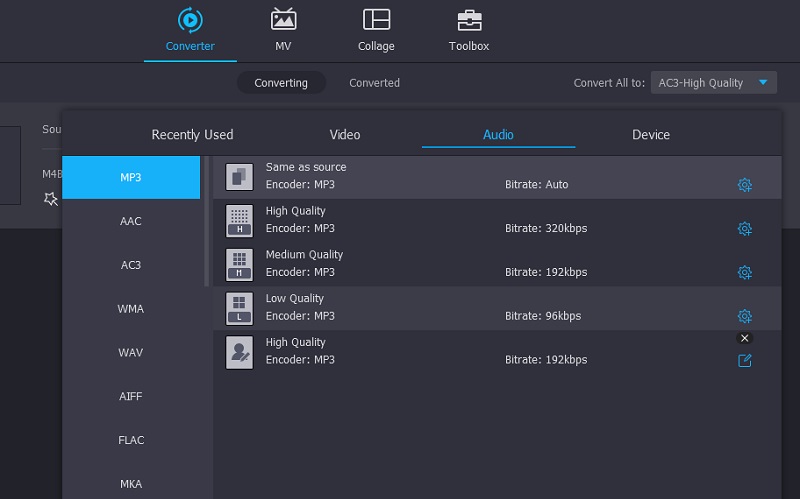
2. VLC
VLC 미디어 플레이어 오디오 및 비디오 스트리밍으로 유명하며 오디오 품질을 높이고 향상시키는 데에도 도움이 될 수 있습니다. 오디오 볼륨을 영구적으로 높이는 것 외에도 볼륨 노멀라이저에 액세스할 수 있도록 다른 방법으로 작동할 수도 있습니다. 이것은 사용자가 높은 볼륨의 오디오를 낮추는 데 도움이 됩니다. 오디오 효과에 대해 말하자면 이 도구에는 다양한 사전 설정과 오디오 파일에 적용할 수 있는 포괄적인 이퀄라이저가 포함되어 있습니다. 무엇보다 VLC는 거의 모든 플랫폼과 호환되는 무료 볼륨 부스터입니다.
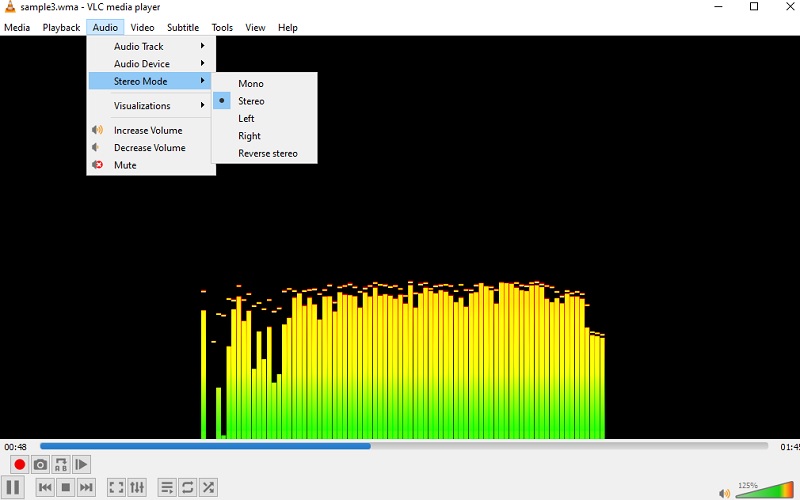
3. 볼륨 부스터
브라우저에서 편안하게 듣고 있는 오디오의 볼륨을 높이려면 Volume Booster를 설치하세요. 이것은 웹 사이트에서 직접 소리의 볼륨을 증폭하는 Chrome 확장 프로그램입니다. Soundcloud와 같은 오디오 공유 사이트에서 작동하지만 볼륨을 높이면 눈에 띄는 딱딱거리는 소리가 납니다. 따라서 스피커나 헤드셋이 손상되지 않도록 책임감 있게 사용해야 합니다. 그럼에도 불구하고 오디오 스트림의 볼륨 수준을 높이거나 낮추는 효과적인 도구입니다. 따라서 다른 방법으로는 들을 수 없는 소리의 볼륨을 높이거나 너무 큰 콘텐츠로 볼륨을 낮추어야 하는 경우 이 Chrome용 볼륨 부스터가 큰 도움이 됩니다.
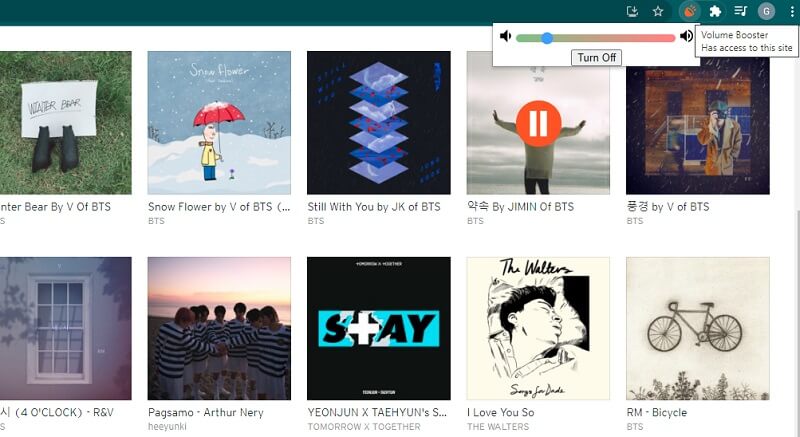
2부. 상위 3개 볼륨 부스터 앱
또한 스마트폰의 스피커로는 소리를 들을 수 없을 때가 있습니다. 따라서 부스터 앱의 도움이나 지원이 필요할 수 있습니다. 따라서 기본 볼륨 컨트롤러를 제외하고 더 많은 전력을 짜내려면 아래 볼륨 부스터 앱을 참조하세요.
1. 볼륨 부스터 - 이퀄라이저 FX
Volume Booster - Equalizer FX는 시스템 기본값 이상으로 휴대폰의 볼륨을 증폭하는 데 도움이 되는 iOS 모바일 앱입니다. 원하는 출력에 따라 사운드 주파수를 조정할 수 있는 가상화 및 이퀄라이저에 액세스할 수 있는 기능과 함께 오디오 저음을 높일 수 있는 멋진 기능이 함께 제공됩니다. 기술적으로 가정에 스테레오가 있는 것처럼 가상 장치를 사용할 수 있다는 것은 말할 것도 없고 약 20-30% 향상됩니다. 즉, 이 iPhone 볼륨 부스터를 사용하면 고도로 사용자 정의 가능한 사전 설정과 통합된 장치의 장치 스피커를 높일 수 있습니다.
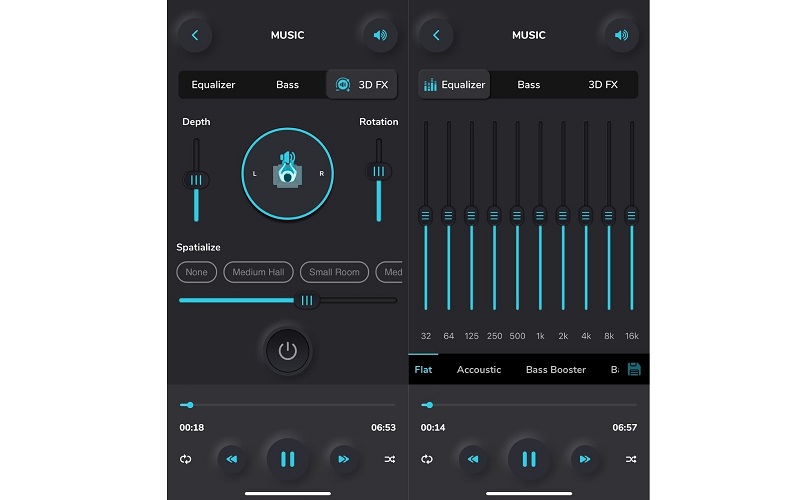
2. AmpMe – 스피커 및 음악 동기화
사용을 고려해야 하는 또 다른 휴대용 볼륨 부스터는 AmpMe - 스피커 및 음악 동기화입니다. 이 도구는 SoundCloud 및 Spotify와 같은 오디오 공유 사이트에서 음악을 가져올 수 있습니다. 따라서 음악이나 비디오의 볼륨을 증폭하는 데 사용할 수 있습니다. 또한 이 앱은 Android 및 iOS 기기의 볼륨 부스터로 작동합니다. 그 위에, 그것의 특징은 동기화 기능에 있습니다. 이를 통해 다양한 장치에서 동시에 음악을 동기화하고 재생할 수 있습니다.
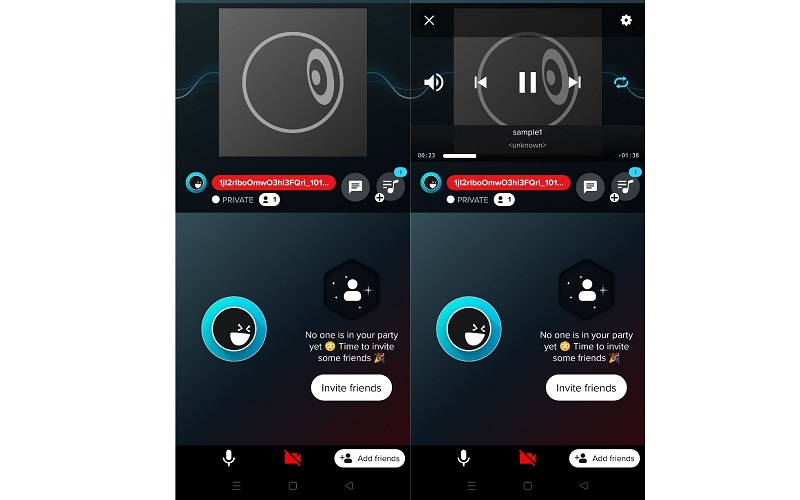
3. 볼륨 부스터 GOODEV
볼륨 부스터 GOODEV는 Android 휴대폰의 기본 설정보다 스피커 볼륨을 크게 높일 수 있습니다. 부스트 레버리지에 대한 추가 제어와 함께 볼륨을 완전히 제어할 수 있습니다. 또한 이것은 오디오가 있는 모든 앱에서 작동합니다. 웹사이트나 뮤직 플레이어 앱의 영화가 될 수 있습니다. 이를 통해 볼륨을 빠르게 조정하고 60%까지 높일 수 있습니다. 설치가 간단하고 사용자의 편의를 위해 슬라이더를 사용하기 때문에 볼륨을 조정하는 것은 케이크 조각입니다.
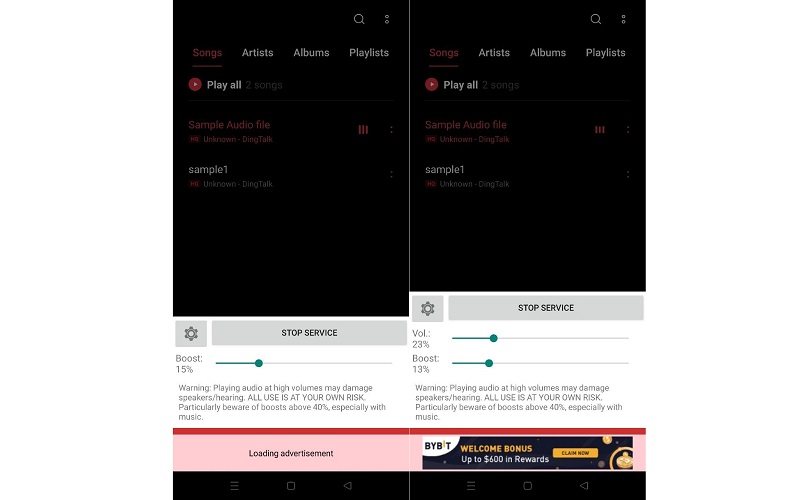
3부. 볼륨 부스터 앱 FAQ
볼륨 부스터가 스피커나 헤드폰에 나쁜 영향을 줍니까?
분명히 그렇습니다. 높은 볼륨으로 오디오를 재생하면 스피커와 청력이 손상되거나 손상될 수 있습니다. 따라서 적절한 볼륨이 될 때까지 볼륨을 점차적으로 높이는 것이 좋습니다.
Windows 10에 가장 적합한 볼륨 부스터는 무엇입니까?
Windows 10 PC에 사용할 수 있는 다양한 볼륨 부스터가 온라인에서 찾을 수 있습니다. 이것의 한 예는 Mac 및 Windows 사용자와 호환되는 Vidmore입니다. 현재 볼륨 부스터와 속도 또는 오디오 지연 제어를 지원합니다.
내 전화기의 스피커 볼륨을 높이려면 어떻게 합니까?
모바일 앱을 사용하여 휴대폰의 스피커 볼륨을 높일 수도 있습니다. 권장 사항의 후반 부분에서 앱을 선택하고 표준 또는 기대치를 충족하는지 확인할 수 있습니다.
결론
적절한 사용으로 볼륨 부스터 앱, 들리지 않는 오디오를 수정할 수 있습니다. 각 도구에는 너무 큰 오디오의 볼륨을 줄이는 것과 같은 다른 목적을 달성하기 위해 원하는 고유한 기능이 있습니다. 오디오를 너무 높게 증폭하면 헤드폰, 스피커 또는 청력이 손상될 위험이 있습니다. 특히 오랜 시간 동안 너무 큰 음악을 들을 때. 일반적으로 볼륨을 서서히 조절하여 적절한 볼륨을 얻고 높은 볼륨으로 음악을 듣는 시간을 제한하십시오.


